8.2. Profil¶
Account menu → Profile
Ihr Profil-Bereich enthält Kontakt- und persönliche Informationen. Jedes der Profilfelder kann um einzelne Artefakte angereichert werden, die einzeln zu Ihrer Profilseite oder irgendeiner Portfolioansicht zugefügt werden kann. Damit können Sie so wenig oder so viel Informationen über sich für andere zur Verfügung stellen wie Sie wünschen.
8.2.1. Über mich¶
Account menu → Profile → About me
You must provide a first and last name. All other information is optional. You name is visible to others on Mahara. You may choose to have a Display name. You can change the information here at any time unless an administrator locked certain fields.
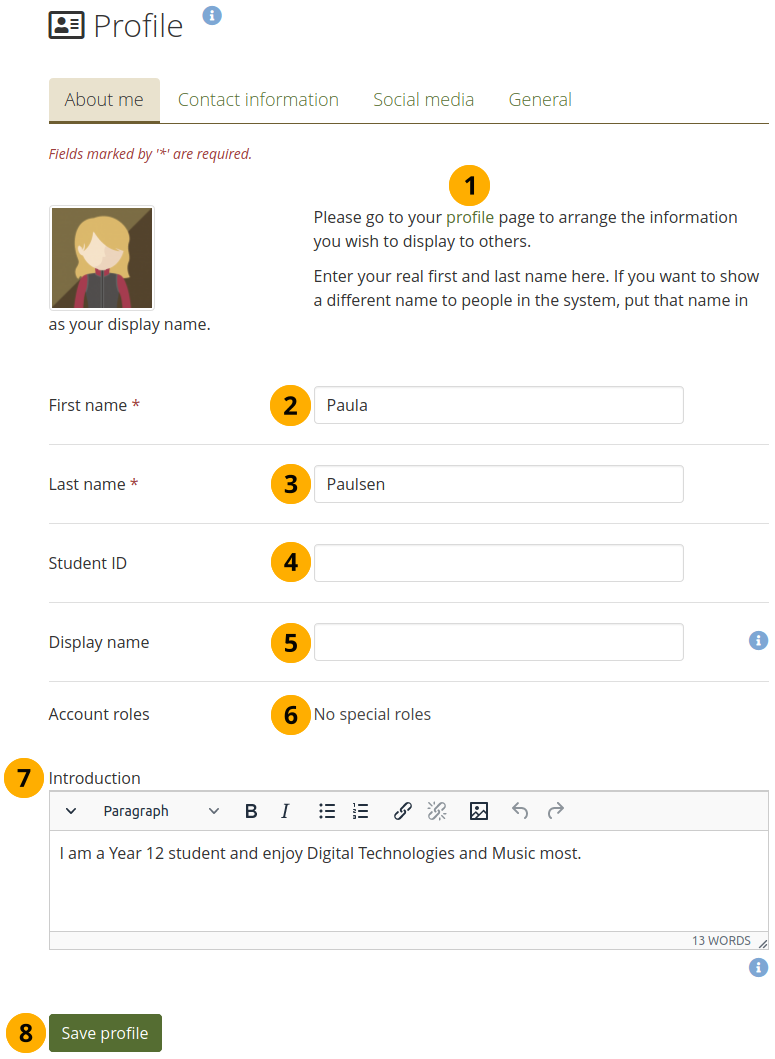
Profil: Über mich¶
Der Link Profile bringt Sie direkt zu dem Bearbeitungsmodus Ihrer Profilansicht, wo Sie die Informationen, die Sie in dieser Ansicht darstellen wollen, zusammenstellen können.
Vorname: Geben Sie Ihren realen Namen ein.
Nachname: Geben Sie Ihren realen Namen ein.
Benutzer-ID: Eintragen wenn erforderlich oder gewünscht.
Display name: The name by which you want to be known around Mahara. If you have a display name, your real name will not be visible to regular Mahara account holders. Only administrators can see your real name and your username at all times.
Account roles: If you have any special role on the platform, it is displayed here.
Vorstellung: Schreiben Sie etwas über sich selber. Der Text wird in Verbindung mit Ihrem Profil automatisch angezeigt, bis Sie ihn ändern oder wieder entfernen.
Bemerkung
If you log in via Moodle and your information is updated upon each login, your introduction will be overwritten by what you have in your Moodle profile description.
Klicken Sie auf den Profil sichern-Button, um Ihre Änderungen zu speichern.
8.2.2. Kontaktinformationen¶
Account menu → Profile → Contact information
8.2.2.1. Allgemeine Informationen¶
You may wish to provide some of your contact information for later use in a page. All details you fill in here are only visible to others when you put them into a page. Until then only you can see them.
Warnung
Sie sind nicht dazu verpflichtet, jede dieser angefragten Informationen in dieser Maske einzugeben (außer einer E-Mail-Adresse). Geben Sie an dieser Stelle keine privaten Informationen ein, die Sie anderen Menschen nicht mitteilen wollen. Wenn Sie den Profilinformationen-Block für irgendeine Ihrer Ansichten auswählen, können Sie entscheiden, welche Informationen Sie in dieser bestimmten Ansicht anzeigen lassen wollen.
Gehen Sie mit Ihren privaten Informationen vorsichtig um. Denken Sie dabei z.B. an die Informationen auf einer Visitenkarte. Wie viel oder wie wenig würden Sie auf dieser preisgeben? Müssen Sie unbedingt Ihre Haustelefonnummer und -adresse herausgeben? Wenn nicht, lassen Sie diese am besten weg.
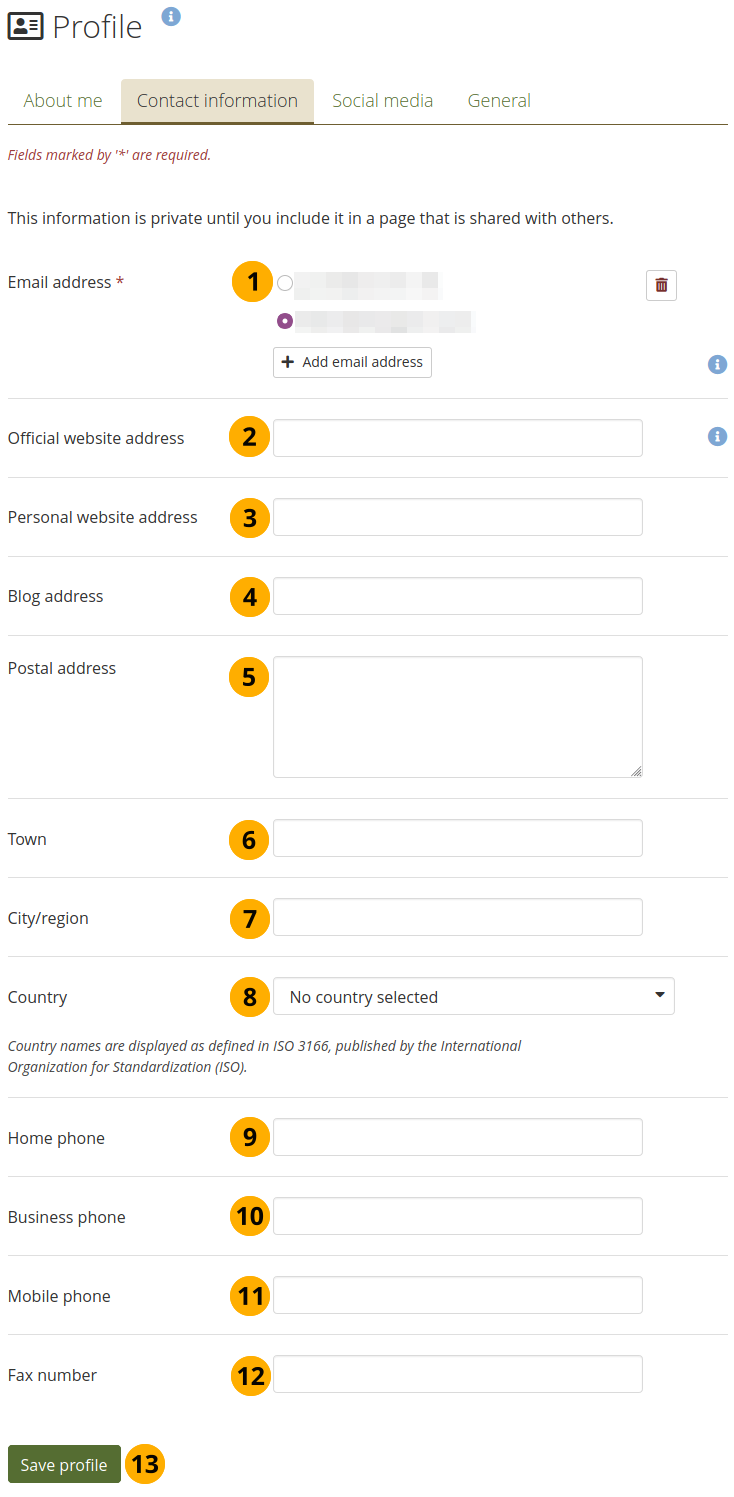
Profil: Kontaktinformation¶
E-Mail-Adresse: Sie müssen mindestens eine E-Mail-Adresse im System hinterlassen. Ihre bevorzugte E-Mail-Adresse, z.B. die erste, die angezeigt wird, ist die die für Benachrichtungen von Mahara benutzt wird. Sie können auswählen, ob eine zweite E-Mail-Adresse in bestimmten Ansichten angezeigt werden soll.
Offizielle Website-Adresse: Wenn Sie in einem Unternehmen tätig sind und die URL zu dessen Website in Ihr Portfolio aufnehmen wollen, können Sie diese hier eingeben.
Personal website address: If you have a website for yourself, you can enter its URL in here and include it into your pages.
Blog address: If you have a blog, copy its URL in here so you can use display it in your pages.
Postanschrift: Geben Sie, wenn Sie möchten, hier Ihre Postanschrift ein.
Stadt: Geben Sie hier die Stadt in der Sie leben / arbeiten ein. Diese sollte mit der Postanschrift übereinstimmen.
Stadt / Region: Wenn Sie zusätzliche Angaben zu Ihrem Wohnort machen wollen, geben Sie diese hier ein.
Land: Wählen Sie das Land in dem Sie leben im Drop-Down-Menü aus.
Haustelefon: Geben Sie hier Ihre private Telefonnummer ein.
Geschäftsnummer: Wenn Sie möchten können Sie hier Ihre berufliche Telefonnummer eingeben.
Mobiltelefon: Sie können auch Ihre Mobiltelefonnummer angeben.
Faxnummer: Wenn Sie eine Faxnummer haben, über die Ihnen Leute Dokumente zukommen lassen können, geben Sie diese hier ein:
Klicken Sie auf den Profil sichern-Button, um Ihre Änderungen zu speichern.
8.2.2.2. Hinzufügen und löschen von E-Mail-Adressen.¶
Die E-Mailadresse mit der Sie sich für Mahara registriert haben, wird angezeigt. Sie können weitere E-Mailadressen zu Ihrem Profil hinzufügen, um sie später zu verwenden. (z.B. eine berufliche und eine private E-Mailadresse)
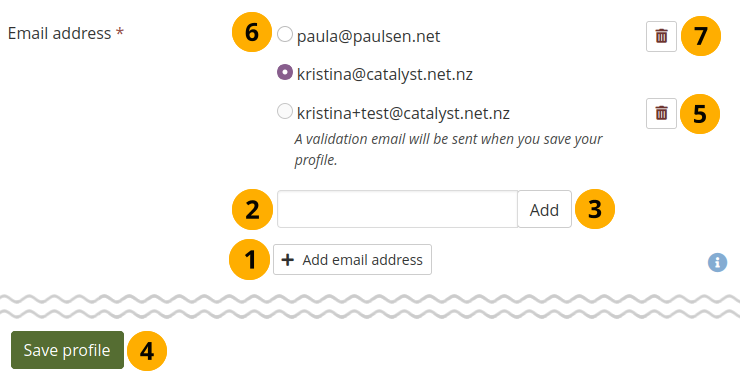
Profil: Fügen Sie eine E-Mail-Adresse hinzu oder löschen Sie eine¶
On Account menu → Profile → Contact information click the button Add email address. A text field is being displayed.
Enter your email address into the text field. Make sure you do not have any spelling mistakes in it.
Klicken Sie auf den Hinzufügen-Button.
Klicken Sie auf den Profil speichern-Button unten auf der Seite. Nur dann wird eine E-Mail an die neue Adresse versandt, die Sie bestätigen müssen. Achten Sie auf die Hinweise in der E-Mail.
Until you verify your email address, it is displayed, but cannot be used. You can delete it at any time by clicking the Delete button .
Wenn Sie die E-Mail-Adresse bestätigt haben, wird sie als zusätzliche E-Mail-Adresse eingetragen.
Bemerkung
Wenn Sie eine der zusätzlichen E-Mail-Adressen mit dem Radio-Button aktivieren und den Profil speichern-Button anklicken wird diese E-Mail-Adresse zur primären an die alle Benachrichtigungen versandt werden.
Klicken Sie auf den Löschen-Button , um eine E-Mail-Adresse zu löschen, die Sie nicht an erster Stelle benutzen.
8.2.4. Allgemein¶
Account menu → Profile → General
This tab is primarily for those who wish to use their portfolio in an employment context.
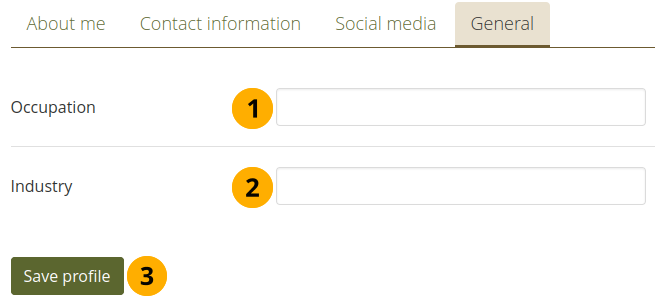
Tätigkeit: Wenn Sie möchten können Sie hier Ihre Tätigkeitsbezeichnung eingeben.
Branche: Geben Sie die Branche an in der Sie arbeiten.
Klicken Sie auf den Profil sichern-Button, um Ihre Änderungen zu speichern.
8.2.3. Social Media¶
Account menu → Profile → Social media
If you use social media, you can enter your usernames / profile URLs here so you can use them in your portfolio later.
8.2.3.1. View your list of social media accounts¶
Profil: Social Media¶
Das Symbol der Social Media wird dargestellt, wenn Mahara es erkennt.
Soziales Netzwerk: Der Name des sozialen Netzwerks wird angezeigt, wenn Sie in Ihrem Profil einen Link zu diesem angeben.
Ihre URL oder Benutzername: Geben Sie Ihren Benutzernamen oder die URL für das soziale Netzwerk an, abhängig davon was gefragt wird, wenn Sie ein soziales Netzwerk auswählen. Der Benutzername oder die URL ist verlinkt, sodass Sie diesen anklicken können und überprüfen können.
Klicken Sie auf den Bearbeiten Button , wenn Sie bei einem bestimmten sozialen Netzwerk Änderungen vornehmen wollen.
Klicken Sie den Löschen Button , wenn Sie ein bestimmtes soziales Netzwerk von Ihrer Liste entfernen wollen.
Klicken Sie auf den Neuer Social-Media-Account Button, wenn Sie einen anderen Account hinzufügen wollen.
8.2.3.2. Add a social media account¶
Profile: Add a social media account¶
Klicken Sie auf den Neuer Social-Media-Account Button, wenn Sie einen anderen Account hinzufügen wollen.
Social network: Choose the social network from the drop-down menu for which you want to add a profile. If your social network is not displayed, choose the option ‚Other‘.
If you chose ‚Other‘ as your social network, enter the name of the site in this field.
Your URL or username: Enter your username or the URL to your profile into this field. If you chose ‚Other‘, you need to enter the URL so that it can be linked properly to your profile. Also enter the URL if you want to link to your Facebook or Tumblr account.
Klicken Sie auf den Speichern Button, um Ihr Profil des sozialen Netzwerks zu Ihrer Liste von Profilen hinzuzufügen oder klicken Sie auf den Abbrechen Button, um Ihre Änderungen zu verwerfen.
8.2.3.3. Delete a social media account¶
Profile: Delete a social media account¶
Click the Delete button next to the social media account that you want to remove from your profile.
On the next page, click the Delete a social media account button.
Bemerkung
You do not delete your social media account itself. You only delete the reference to it in your Mahara profile. As long as you have the actual social media account, you can always add it back.